-
 CASIO 卡西欧 数码相机EXFR10WE分离/控制14.1百万像素CASIO 卡西欧 数码相机EXFR10WE分离/控制14.1百万像素1044.05元
CASIO 卡西欧 数码相机EXFR10WE分离/控制14.1百万像素CASIO 卡西欧 数码相机EXFR10WE分离/控制14.1百万像素1044.05元 -
 CASIO 卡西欧 日本直邮卡西欧 数码相机 EXILIM EX-ZR100BK光学CASIO 卡西欧 日本直邮卡西欧 数码相机 EXILIM EX-ZR100BK光学4036.55元
CASIO 卡西欧 日本直邮卡西欧 数码相机 EXILIM EX-ZR100BK光学CASIO 卡西欧 日本直邮卡西欧 数码相机 EXILIM EX-ZR100BK光学4036.55元 -
 CASIO 卡西欧 数码相机EXFR10WE分离/控制14.1百万像素CASIO 卡西欧 数码相机EXFR10WE分离/控制14.1百万像素939.65元
CASIO 卡西欧 数码相机EXFR10WE分离/控制14.1百万像素CASIO 卡西欧 数码相机EXFR10WE分离/控制14.1百万像素939.65元 -
 CASIO 卡西欧 数码相机EXFR10WE分离/控制14.1百万像素CASIO 卡西欧 数码相机EXFR10WE分离/控制14.1百万像素1177.05元
CASIO 卡西欧 数码相机EXFR10WE分离/控制14.1百万像素CASIO 卡西欧 数码相机EXFR10WE分离/控制14.1百万像素1177.05元 -
 CASIO 卡西欧 数码相机EXFR10WE分离/控制14.1百万像素CASIO 卡西欧 数码相机EXFR10WE分离/控制14.1百万像素1300.55元
CASIO 卡西欧 数码相机EXFR10WE分离/控制14.1百万像素CASIO 卡西欧 数码相机EXFR10WE分离/控制14.1百万像素1300.55元
卡西欧EXILIM TR750 相机使用总结(安装|连接|模式|效果|拍照)
- 摘要来自: 《#原创新人#少女心必备神器—卡西欧EXILIM TR750开箱》
-
原文作者:
 我的名字叫黛拉
我的名字叫黛拉
- 发布时间: 2019-05-10
第一次开机有各种设置的环节,上面打字写着WELCOM,下面则是选择语言、日期、拍摄方式。其中拍摄方式有美颜、自动和极智模式PRO三种选项,是指相机默认的拍摄模式,打开就是这个模式,实际拍摄的时候可以修改。
极智模式PRO的介绍比自动多了点儿技术含量,在这个模式下,相机会自动判断您正在拍摄的主体是风景还是人物,拍摄出来的影像质量高于标准自动拍摄,但比自动模式耗电。
爱自拍的我就不用纠结了,直接美颜,哈哈哈。

卡西欧的自拍神器声名在外,最典型的就是她的造型:屏幕可以反转90度和180度,外框可以实现挂、撑等等相机的固定需求,同时框的边缘还有一个孔,方便穿挂绳使用(虽然依旧是包装内不含,需要自己额外采购的)。但实际操作一定要注意,外框不要遮挡镜头哦,画面一个角落里面边框入境了,就一秒出戏了。。。

相机的定时拍照功能很实用,可以选择1-10秒之间的任何一个时间的定时,设定之后就开始倒计时,同时伴随镜头两旁的LED灯的闪烁,即一秒钟闪一下,也就是说无论是能看到镜头还是能开到屏幕,都能预估拍摄时间,于是表情就会相应准备好,不会出现合影的时候表情乱七八糟一拍拍好几回都拍不出美照的情况,真是非常暖心的一个设计。
下面来说一说相片的导出,分为PC和手机两种。
PC是直接用附带的USB连接线连接PC,注意要在相机关机的状态下连接PC。连接上后相机亮红灯,而且我的电脑中并没有发现新的设备。然后将相机开机,此时相机红色灯变成橙色,同时我的电脑上显示出现了一个新的可移动硬盘。打开DCIM文件夹就发现所有照片安安静静躺在里面了,接下来大家就都会了。
手机略显复杂一点,但是对于美美的小仙女,为了美什么都能研究出来滴。首先需要下载手机软件EXILIM Connect。

安装之后要先在相机上操作,再在手机上操作。
相机-拍摄状态下,点最上方几个圆点-点击无线图标-点击配对-点击开始。

手机-打开刚下载的EXILIM Connect软件,点击与相机配对-启用蓝牙-安装描述文件-使用WIFI连接至相机。然后就可以选照片发送到手机上了。

这个过程中出现了两个问题,给大家提个醒,不要犯我犯过的错误:
1.安装描述文件时让我输入密码,我看到相机屏幕上有密码就输入了,结果位数都不对,其实应该是手机开机密码。

2.使用WIFI连接至相机,我一开始没有注意到这句话,所以总是不成功,正当我觉得是不是相机不好用的时候发现了自己的疏忽,后来选择TR750立马就成功啦。

然后自拍神器拍的图片就出现在手机相册里啦,啦啦啦!
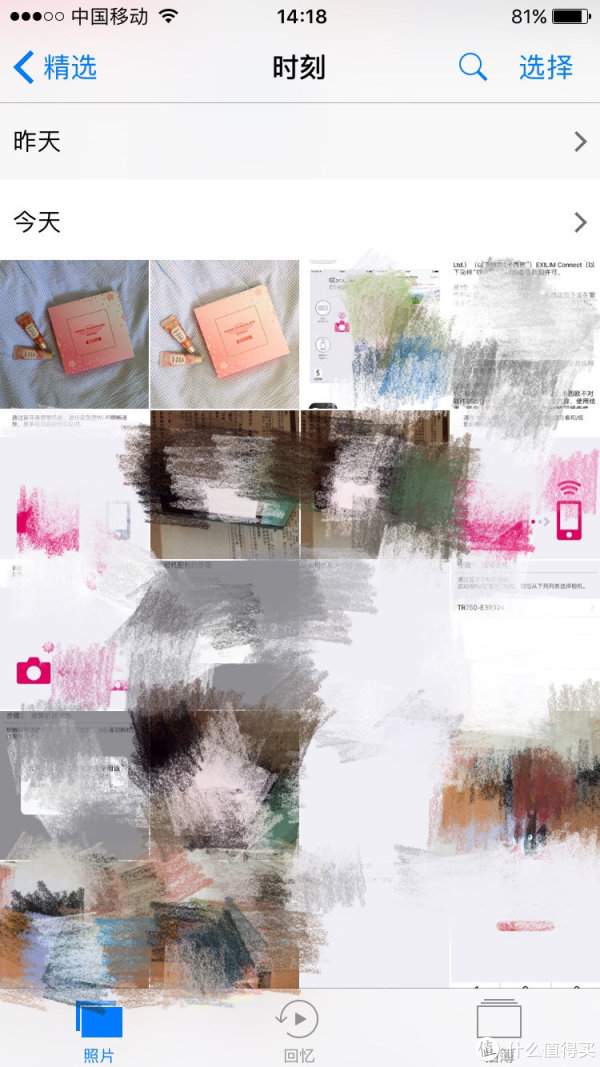
正好就着这两张对比图,可以说一说拍摄效果了,同样的场景左侧是TR750自拍神器自动模式正方形拍摄,右侧是手机B612软件温暖滤镜正方形拍摄。
自拍神器拍摄的没有加入过多的光,颜色比较鲜亮。

B612的温暖滤镜确实很温暖,加了很多光,颜色淡了偏柔和了。

看得出差别,也并不能说哪个就好哪个就不好,只是不同的色调取向而已,看个人偏好也看拍什么东西了。下面多来几种体会一下。素材还是静物,因为客观不会一会儿一变,几米画的绘本《不睡觉世界冠军》。图片上面的青蛙左右是有很多细线的,示意的是风,因为“这是一个热气球”嘛。
TR750美颜模式:平滑肌肤1/3+脸部亮度1/2+立体感1/2



拍摄出的效果如下

苹果手机自带相机-无任何滤镜

B612软件-亮白滤镜

B612软件-温暖滤镜

可以很明显的看出来亮白的效果偏冷,不适合拍我们这种阳光活力的小仙女。而温暖的效果偏黄还是红的(我说不太清),TR750的效果比较中性,不冷也不暖,还原度很高。拍摄时TR750的设置为默认的,颜色比较艳丽,亮度低,拍人的时候可以适当增加脸部亮度和立体感,平滑肌肤就看个人需求了
小结
优点:
外观好看,仙女们很看重这一点
拍照好看,仙女们更看重这一点
不占手机空间
缺点:
没有存储卡
连接手机略复杂
" 查看该摘要的原文,请点击《#原创新人#少女心必备神器—卡西欧EXILIM TR750开箱》




